Empiece a utilizar la mensajería web autenticada
La mensajería web autenticada permite que solo los usuarios autenticados inicien una sesión de mensajería web con sus agentes. Estos usuarios deben iniciar sesión en su sitio web o en su aplicación antes de poder enviar un mensaje web.
Para habilitar la mensajería web autenticada, siga estos pasos:
-
Cree o configure un servidor de autenticación (un proveedor OpenID).
Nota: La configuración del servidor de autenticación depende del proveedor. Este paso da como resultado un Discovery URI y unas credenciales de cliente (client-id y client-secret) que necesitará en el siguiente paso. Durante esta configuración, Genesys recomienda que cree una identificación de cliente separada para la integración en Genesys. -
Cree una integración de configuración de OpenID Connect Messenger. Cuando configure las credenciales para esta integración, use el ID de cliente y el secreto de cliente.
Nota: El enlace Configurar una integración aquí en Configuración de Messenger es un acceso directo a la vista Integraciones. Si no ves el objeto OpenID Connect Messenger Configuration, puedes añadirlo a tu lista de integraciones haciendo clic en el signo +.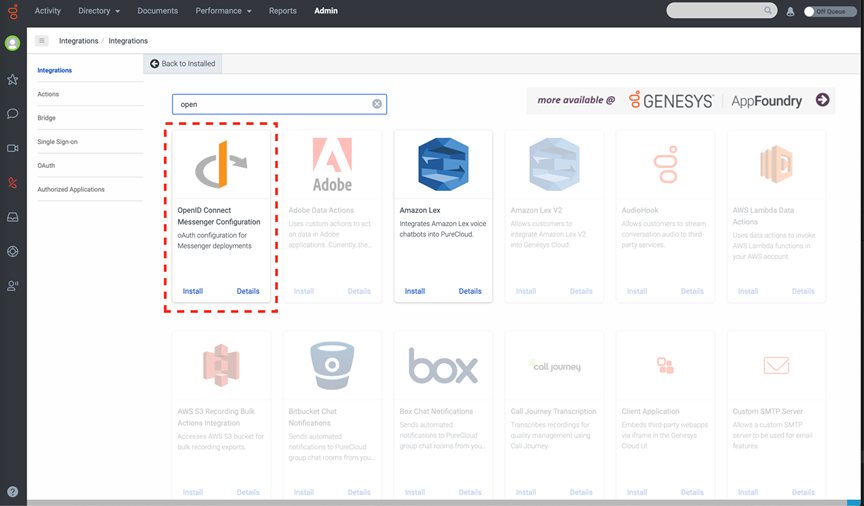
El siguiente ejemplo muestra una configuración de integración de OpenID Connect Messenger.
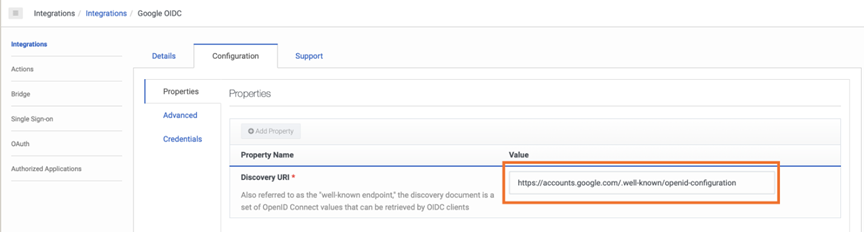
Este ejemplo muestra dónde agregar las credenciales del cliente (client-id y client-secret) en la configuración de integración de OpenID Connect Messenger.
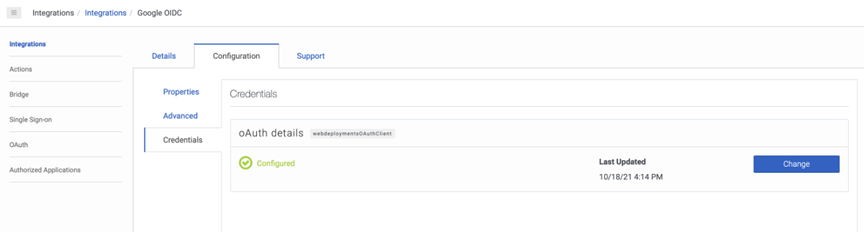
- En tu configuración de Messenger, habilita Autenticación.
- En el área Autenticación de la configuración, seleccione la integración Configuración de OpenID Connect Messenger. Para más información, consulte Configurar un informe.
- Crea y guarda un Implementación de Messenger.
- Asigne esta configuración de Messenger a su implementación.
- Copie el fragmento de código de esta implementación en las páginas del sitio web en las que desea que aparezca Messenger o utilice una herramienta de Tag Manager para implementarlo.
- Para desplegar Messenger en su plataforma móvil (mensajero móvil personalizado), configure el dominio de despliegue y el ID en el SDK de transporte.

